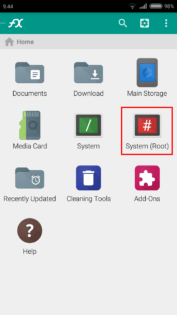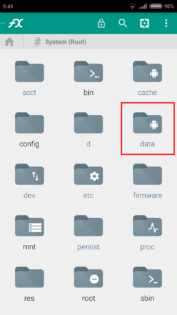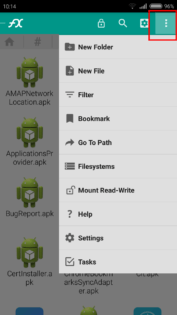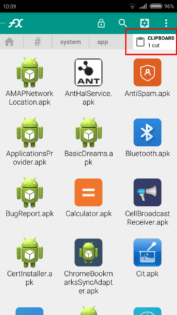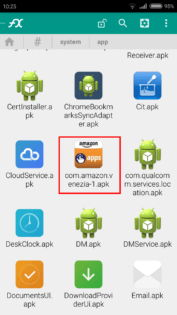Come trasformare una applicazione Android in app di sistema

In questa breve guida viene descritto come trasformare una applicazione Android in app di sistema, funzione utile per tanti fini, ad esempio se si vuole rendere l’applicazione resistente ai reset del dispositivo . Quando infatti verrà fatto un reset ad esempio su uno smartphone, verrà riportato tutto allo stato di fabbrica, verranno cancellate tutte le applicazioni e i dati presenti, tranne quelle inserite dal produttore, cioè di sistema, che quasi sempre hanno una funzione portante per la stabilità del sistema operativo Android, o sono inserite solo per arricchire il catalogo applicazioni del terminale, ad esempio Facebook, Twitter, YouTube, applicazioni dell’operatore telefonico, sono tutte applicazioni che solitamente, anche se cancellate (come succede su rom cucinate), oltre ad alleggerire il sistema, quasi sempre non creano problemi stabilità al sistema operativo Android.
Creando una nuova applicazione di sistema, non ci sarà alcun problema sull’uso del nostro dispositivo Android, ma ora vediamo come procedere nel trasformare una applicazione Android in app di sistema: per svolgere questa operazione, non serve altro che i permessi di Root attivi sullo smartphone in uso e un File Manager per dispositivi con i permessi di Root. Puoi usare ad esempio l’applicazione Fx File Explorer. L’operazione di passaggio da semplice applicazione normale ad app di sistema, consiste nel trasferimento dei files dalla cartella /data/app a /system/app , funzione che ovviamente può essere fatta anche al contrario nel caso si voglia avere di nuovo un’app normale, quindi trasferendo il file da /system/app a /data/app.
| Trasforma una qualsiasi applicazione in app di sistema usando Fx File Explorer |
|---|
Facciamo un esempio pratico per trasformare un’applicazione Android da normale ad app di sistema usando il File Manager per Android che si chiama Fx File Explorer:
- Prima di tutto se già non l’avete fatto, si deve scaricare un File Manager con accesso alla cartella System, quindi con i permessi di Root. Io come esempio uso Fx File Explorer che si può scaricare da questo LINK e funziona benissimo per poter entrare nelle cartelle di sistema
- Aprire l’applicazione FX appena installata e toccare l’icona con le 3 linee in orizzontale in alto a sinistra
- Entrare sulla cartella System (verranno chiesti ora i permessi di Root)
- Una volta dentro, si deve entrare nella cartella data e poi nella schermata successiva su app, verrà aperta una nuova finestra con tutte le applicazioni da noi installate da cui andrà selezionata l’app da far diventare di sistema, ad esempio l’app shop Amazon
- Adesso premere a lungo con il dito sull’applicazione che si vuole trasferire (quindi come da esempio l’Amazon Shop) e si aprirà ora una nuova finestra, dove si dovrà premere sull’icona con le forbici Cut (Move)
- Fatto ciò, tornare indietro sulla lista di cartelle vista all’inizio (dove è stata trovata la cartella data) e premere sulla cartella System e nella schermata successiva su app
- A questo punto, si aprirà una nuova finestra con all’interno tutte le applicazioni di sistema, non rimane fare altro che andare sul menù in alto a destra dove ci sono i 3 puntini, selezionare Mount Read-Write , mettere lo spunta e dare l’OK
- Abbiamo quasi finito, ora per trasformare una applicazione Android in app di sistema, non rimane che andare a premere su Clipboard in alto a destra e si aprirà una nuova schermata, con scritto Paste (incolla), basta quindi premerci sopra e l’applicazione verrà trasferita sulla cartella System, diventando un’app di sistema.
- L’applicazione è stata trasferita ed è un’applicazione di sistema, riavviare il dispositivo per attivare la modifica o l’app non riuscirà ad aprirsi, dando sempre errore.
- A riavvio effettuato, premere sull’icona dell’applicazione e se tutto è andato bene, funzionerà correttamente come prima.
Se poi si decide di riportare l’applicazione da sistema a app normale, basta fare il procedimento inverso, ma stavolta trasferendo l’applicazione da /system/app a /data/app